本記事は、マイクロソフト社員によって公開されております。
みなさん、こんにちは。Windows サポート Storage & High Availability チームです。
今回のテーマは、データ重複除去を設定したにもかかわらず、重複除去率が変わらず容量が減らない事象についてご紹介します。
概要
データ重複除去を設定したドライブにおいて、重複除去率が変化せず重複除去の最適化が実行されない。
対象 OS
Windows Sever 2016 以降
原因
最適化ジョブが実行されていない可能性があります。
既定の設定にて [バックグラウンドでの最適化] のみを選択した場合、システム運用に悪影響を及ぼさないように、アイドル状態の際にのみ最適化ジョブが実行されます。そのため、当該環境でアイドル状態にならなかった場合には、最適化ジョブが中断されます。
※ [バックグラウンドの最適化] では、コア 75 %、メモリ の 25 % 等の上限があり、優先度の高い他の処理が実行されている場合は、最適化が中断されます。
対処法
以下の 2 つの対処策をご検討ください。
・システムに影響の無い時間帯にて、CPU 使用量およびメモリ使用量を最大に設定して最適化ジョブを実行します。
1 | PS > Start-DedupJob -Type Optimization -Volume <Your-Volume-Here> -Memory 100 -Cores 100 -Priority High |
・ 上記の 最大設定で最適化ジョブが動作する場合は、[重複除去スケジュール設定] にて [スループットの最適化を有効にする] を選択します。
- サーバーマネージャーから [ファイルサービスと記憶域サービス] を開き、重複除去対象のボリュームを右クリックして、[データ重複除去の構成] を開きます。
- [重複除去スケジュールの設定]をクリックします。
- [スループットの最適化を有効にする] にチェックを入れ、任意の時間を入力します。これにより、コア 100 %、メモリ 50 % で最適化を実行します。
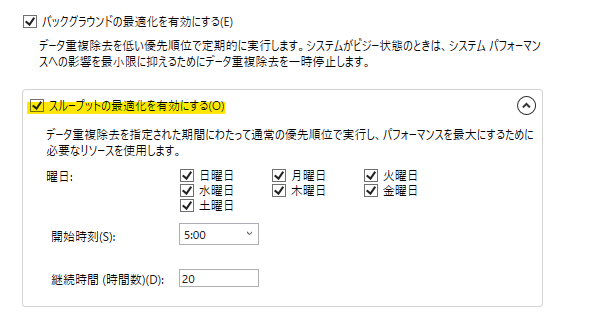
補足
変更履歴
- 2022/10/25 : 本 Blog の公開